Bỉ¶
Cấu hình¶
Cài đặt 🇧🇪 Bỉ gói bản địa hóa tài chính để có được tất cả các tính năng kế toán mặc định của bản địa hóa Bỉ, tuân theo các quy tắc IFRS .
Sơ đồ tài khoản¶
Bạn có thể truy cập Biểu đồ tài khoản bằng cách truy cập .
Biểu đồ tài khoản của Bỉ bao gồm các tài khoản được định cấu hình trước như được mô tả trong PCMN. Để thêm tài khoản mới, nhấp vào Mới. Một dòng mới xuất hiện. Điền nó vào, nhấp vào Lưu, sau đó Setup để định cấu hình thêm.
Xem thêm
Thuế¶
Thuế mặc định của Bỉ được tạo tự động khi các mô-đun Belgium - Kế toán và Belgium - Kế toán Báo cáo được cài đặt. Mỗi loại thuế tác động đến Báo cáo thuế của Bỉ, có sẵn bằng cách truy cập .
Ở Bỉ, thuế suất VAT tiêu chuẩn là 21%, nhưng có mức thuế suất thấp hơn đối với một số danh mục hàng hóa và dịch vụ. Tỷ lệ trung gian 12% được áp dụng cho nhà ở xã hội và thực phẩm phục vụ trong nhà hàng, trong khi tỷ lệ giảm 6% áp dụng cho hầu hết các hàng hóa cơ bản như thực phẩm, nước uống, sách và thuốc. Tỷ lệ 0% áp dụng cho một số hàng hóa và dịch vụ đặc biệt, chẳng hạn như một số ấn phẩm hàng ngày và hàng tuần cũng như hàng hóa tái chế.
Thuế không được khấu trừ¶
Ở Bỉ, một số loại thuế không được khấu trừ hoàn toàn, chẳng hạn như thuế bảo dưỡng ô tô. Điều này có nghĩa là một phần của các khoản thuế này được coi là một khoản chi phí.
Trong SoOn, bạn có thể định cấu hình các loại thuế không được khấu trừ bằng cách tạo quy tắc thuế cho các loại thuế này và liên kết chúng với các tài khoản tương ứng. Bằng cách này, hệ thống sẽ tự động tính toán thuế và phân bổ chúng vào các tài khoản thích hợp.
Để định cấu hình thuế không được khấu trừ mới, hãy truy cập và nhấp vào Mới:
Thêm một dòng và chọn Cơ bản trong cột Dựa trên;
Thêm một dòng, sau đó chọn on tax trong cột Dựa trên và nhập phần trăm không được khấu trừ vào cột %;
Trên dòng of tax, chọn Tax Grid(s) liên quan đến thuế của bạn;
Thêm một dòng với phần trăm được khấu trừ trong cột %;
Đặt of tax trong Based On;
Chọn 411000 VAT có thể thu hồi làm tài khoản và chọn lưới thuế liên quan.
Khi bạn đã tạo thuế không được khấu trừ, bạn có thể áp dụng thuế đó cho các giao dịch của mình bằng cách chọn loại thuế thích hợp trong quá trình mã hóa hóa đơn và ghi chú tín dụng. Hệ thống tự động tính toán số tiền thuế và phân bổ vào các tài khoản tương ứng dựa trên các quy tắc thuế được định cấu hình.
Example
Với nội địa hóa của Bỉ, thuế ô tô 21% được tạo theo mặc định (50% không được khấu trừ).
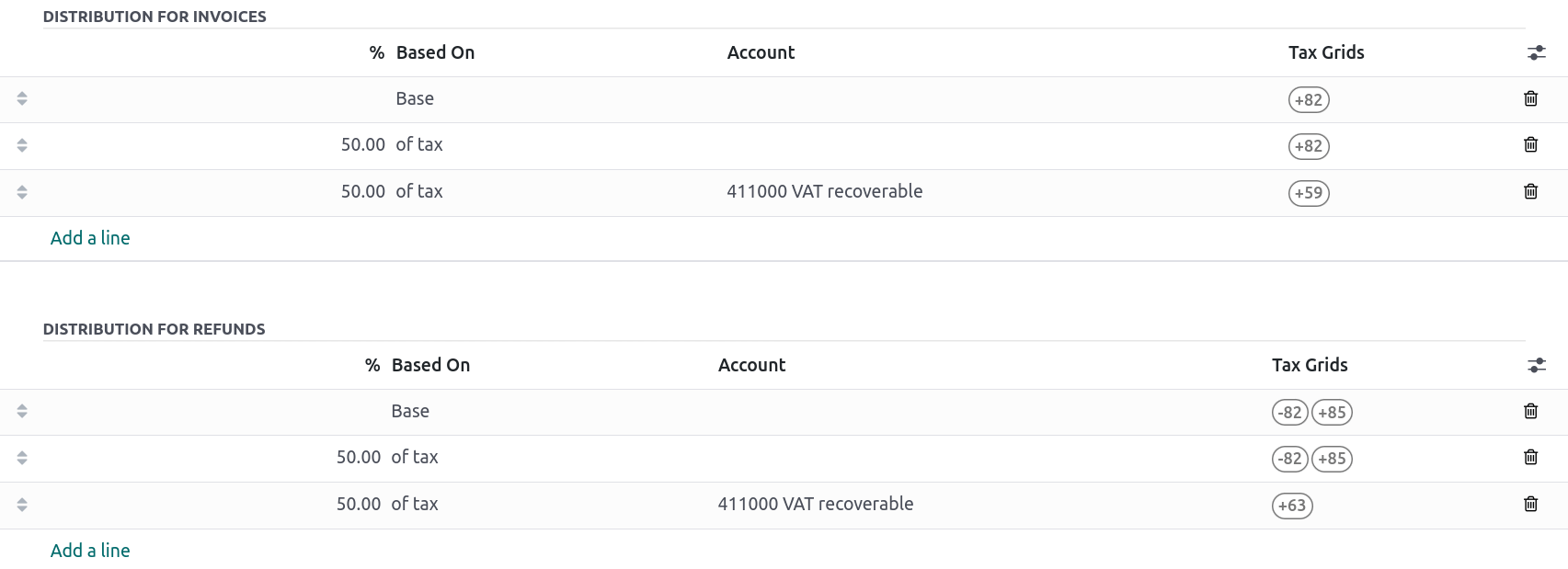
Xem thêm
Báo cáo¶
Dưới đây là danh sách các báo cáo cụ thể của Bỉ có sẵn:
Bảng cân đối kế toán;
Mất lợi nhuận;
Báo cáo thuế;
Danh sách VAT của đối tác;
Danh sách bán hàng EC;
Intrastat.
Bạn có thể truy cập các phiên bản báo cáo dành riêng cho Bỉ bằng cách nhấp vào biểu tượng sách khi ở trên báo cáo và chọn phiên bản tiếng Bỉ của báo cáo đó: (BE).
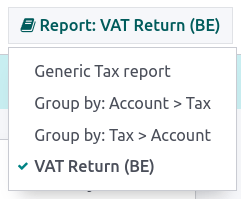
Xem thêm
../kế toán/báo cáo
Báo cáo chi phí không được phép¶
Chi phí không được phép là những chi phí có thể được khấu trừ khỏi kết quả kế toán của bạn nhưng không được khấu trừ khỏi kết quả tài chính của bạn.
Báo cáo chi phí không được phép có sẵn bằng cách truy cập . Nó cho phép kết quả tài chính theo thời gian thực và thay đổi định kỳ. Báo cáo này được tạo dựa trên danh mục chi phí không được phép mà bạn có thể tiếp cận bằng cách truy cập . Một số danh mục đã tồn tại theo mặc định nhưng không có bất kỳ mức giá nào. Nhấp vào Set Rates để cập nhật một danh mục cụ thể.
Mẹo
Bạn có thể thêm nhiều mức giá cho những ngày khác nhau. Trong trường hợp đó, tỷ lệ được sử dụng để tính chi phí sẽ phụ thuộc vào ngày tính toán và tỷ lệ được ấn định cho ngày đó.
Nếu bạn đã cài đặt ứng dụng Fleet, hãy đánh dấu vào ô Car danh mục nếu có. Điều này làm cho chiếc xe trở thành bắt buộc khi đặt hóa đơn nhà cung cấp.
Để liên kết danh mục chi phí không được phép với một tài khoản cụ thể, hãy truy cập . Tìm tài khoản bạn muốn và nhấp vào Setup. Thêm Danh mục chi phí không được phép vào trường Chi phí không được phép. Từ bây giờ, khi một chi phí được tạo bằng tài khoản này, chi phí không được phép sẽ được tính toán dựa trên tỷ lệ được đề cập trong Danh mục chi phí không được phép.
Hãy lấy một ví dụ phản ánh nhà hàng và chi phí ô tô.
Chi phí nhà hàng¶
Ở Bỉ, 31% chi phí nhà hàng là không được khấu trừ. Tạo một danh mục chi phí không được phép mới và đặt cả hai Tài khoản liên quan và Tỷ lệ hiện tại.

Chi phí ô tô: chia xe¶
Ở Bỉ, tỷ lệ phần trăm được khấu trừ khác nhau tùy theo từng loại ô tô và do đó, cần được chỉ định cho từng loại xe. Để làm như vậy, hãy mở và chọn một phương tiện. Trong tab Thông tin thuế, đi tới phần Tỷ lệ chi phí không được phép và nhấp vào Thêm một dòng. Thêm Ngày bắt đầu và %. Số tiền được chuyển vào cùng một tài khoản cho tất cả các chi phí ô tô.
Khi tạo hóa đơn cho chi phí ô tô, bạn có thể liên kết từng chi phí với một ô tô cụ thể bằng cách điền vào cột Vehicle để áp dụng tỷ lệ phần trăm phù hợp.
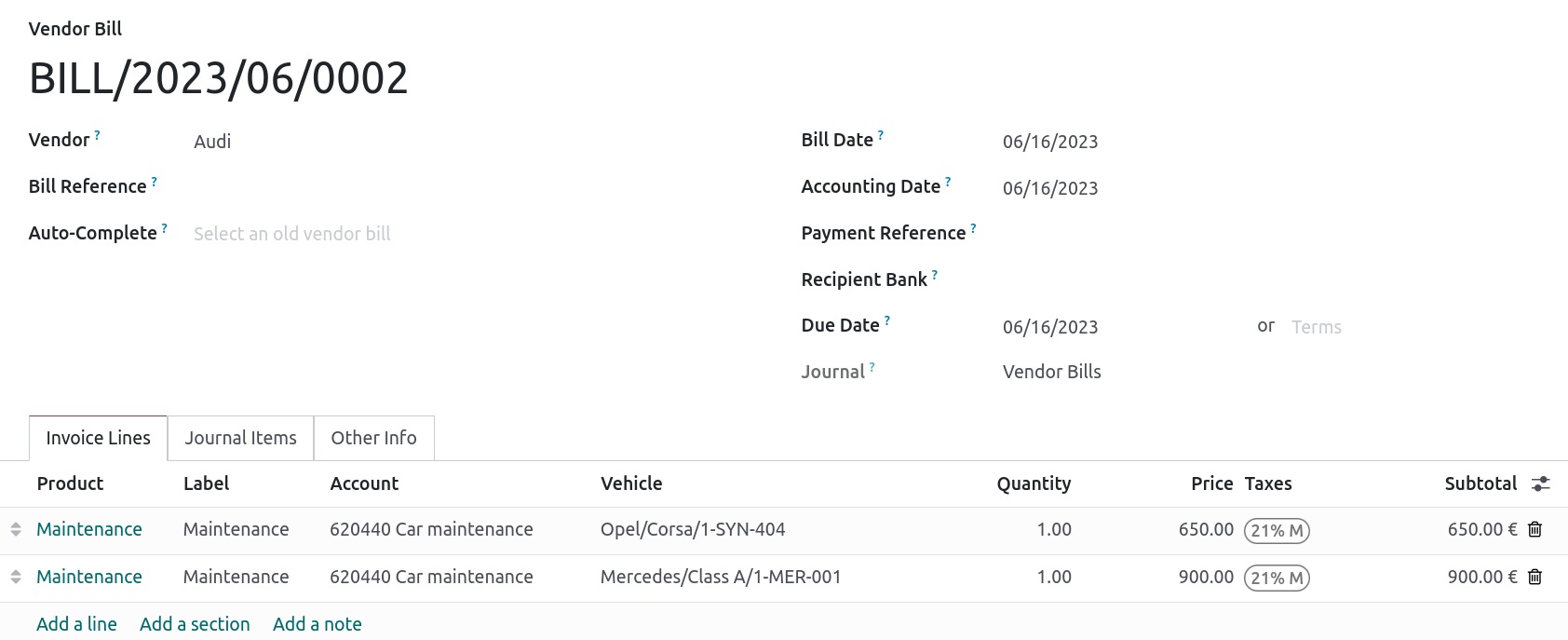
Tùy chọn phân chia phương tiện có sẵn trong báo cáo chi phí không được phép cho phép bạn xem tỷ lệ và số tiền không được phép cho mỗi chiếc xe.
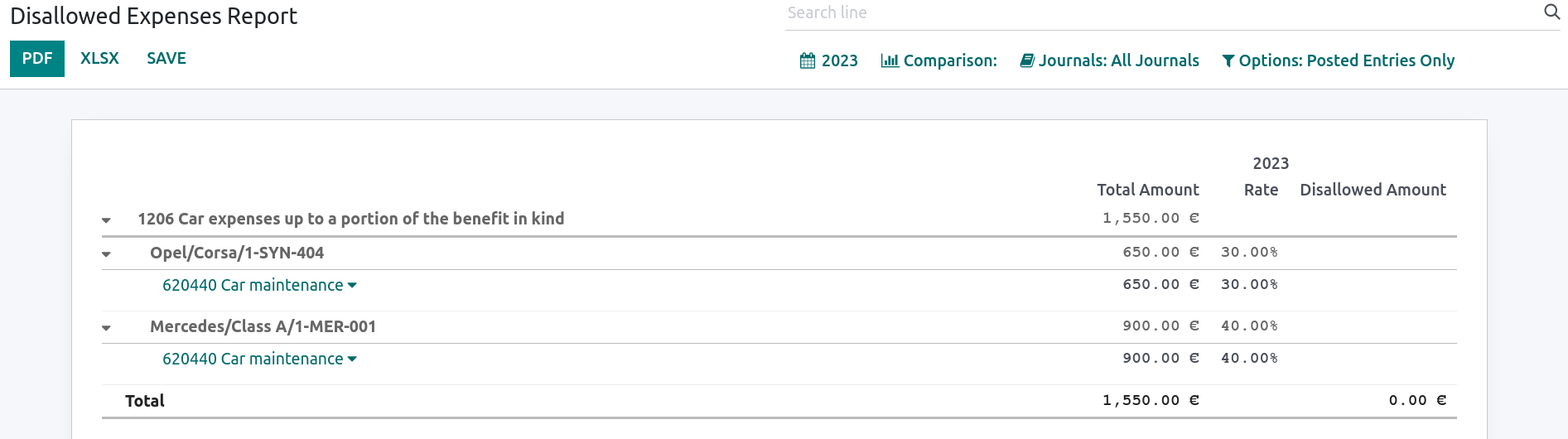
Lệ phí mẫu 281.50 và mẫu 325¶
Mẫu phí 281.50¶
Hàng năm, một biểu mẫu phí 281,50 phải được báo cáo cho cơ quan tài chính. Để làm như vậy, thẻ 281.50 phải được thêm vào biểu mẫu liên hệ của các đơn vị liên quan với mức phí 281.50. Để thêm thẻ, hãy mở , chọn người hoặc công ty bạn muốn tạo biểu mẫu phí 281,50 và thêm thẻ 281,50 vào trường Tags.
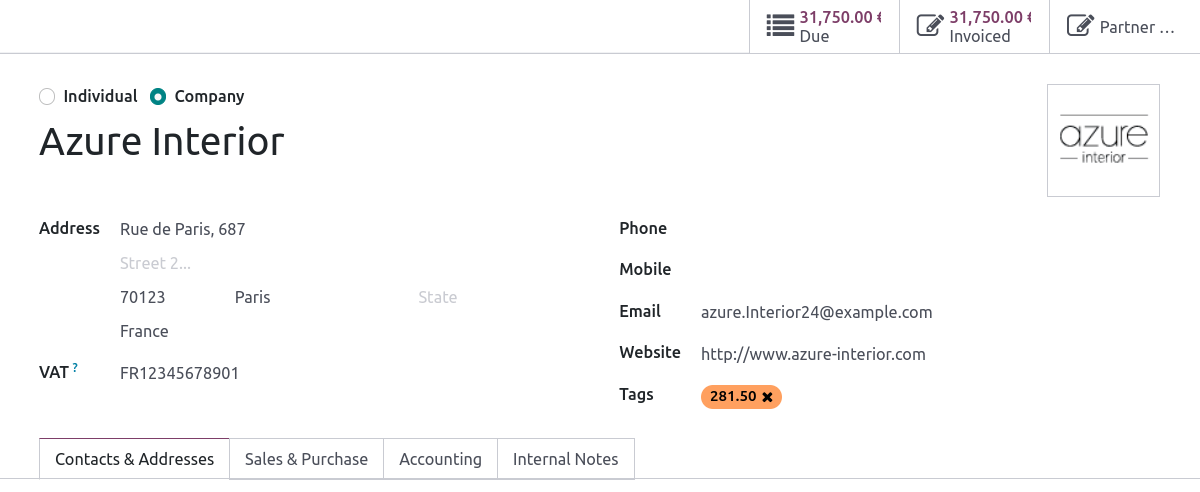
Ghi chú
Đảm bảo đường phố, mã zip, quốc gia và số VAT cũng được cung cấp trên Biểu mẫu liên hệ.
Sau đó, tùy theo tính chất của chi phí, hãy thêm thẻ 281,50 tương ứng vào các tài khoản tác động. Để làm như vậy, hãy truy cập và nhấp vào Setup để thêm thẻ 281.50 tương ứng trên các tài khoản bị ảnh hưởng, tức là:guilabel:281.50 - Hoa hồng, tùy thuộc vào tính chất của chi phí.
Mẫu 325¶
Bạn có thể tạo biểu mẫu 325 bằng cách truy cập . Một trang mới bật lên: chọn các tùy chọn phù hợp và nhấp vào Tạo biểu mẫu 325. Để mở biểu mẫu 325 đã được tạo, hãy truy cập .
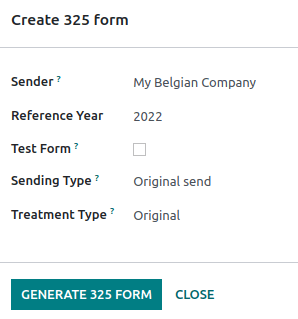
Tuyên bố CODA và SODA¶
CODA¶
CODA là định dạng XML điện tử được sử dụng để nhập bảng sao kê ngân hàng Bỉ. Bạn có thể tải xuống các tệp CODA từ ngân hàng của mình và nhập chúng trực tiếp vào SoOn bằng cách nhấp vào Nhập file từ nhật ký Ngân hàng trên trang tổng quan của bạn.
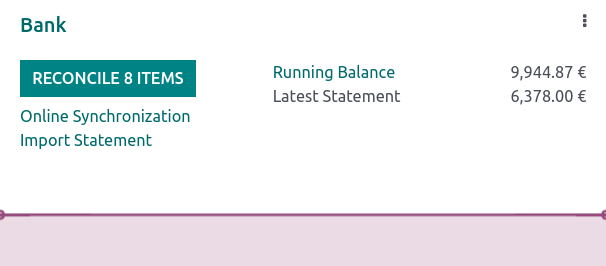
Xem thêm
Nhập tệp ngân hàng
NƯỚC NGỌT¶
SODA là định dạng XML điện tử được sử dụng để nhập các mục kế toán liên quan đến tiền lương. Các tệp SODA có thể được nhập vào nhật ký mà bạn sử dụng để ghi lại tiền lương bằng cách đi tới bảng điều khiển Kế toán của bạn và nhấp vào Tải lên trong biểu mẫu thẻ nhật ký liên quan.
Sau khi tệp SODA của bạn được nhập, các mục nhập sẽ được tạo tự động trong nhật ký tiền lương của bạn.
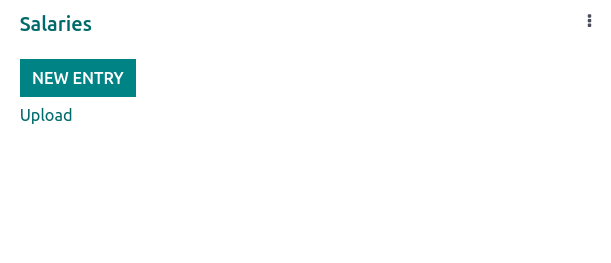
CodaBox¶
CodaBox là dịch vụ cho phép các công ty kế toán Bỉ truy cập thông tin và sao kê ngân hàng của khách hàng. SoOn cung cấp cách nhập các câu lệnh như vậy một cách tự động.
Ghi chú
Là một công ty kế toán, bạn phải quản lý khách hàng của mình trên cơ sở dữ liệu riêng biệt và định cấu hình chúng riêng lẻ để tránh trộn lẫn dữ liệu của họ. Việc kết nối phải được thực hiện bởi công ty kế toán có thông tin xác thực CodaBox Connect hợp lệ.
Cấu hình¶
Việc cấu hình phải được thực hiện trên từng cơ sở dữ liệu khách hàng. Trong hướng dẫn sau, chúng tôi sẽ gọi công ty khách hàng của bạn là Công ty và công ty kế toán của bạn là Công ty kế toán.
Trước tiên, bạn phải install CodaBox và CodaBox Bridge Wizard (nếu có) để bắt đầu.
Quan trọng
Đảm bảo cài đặt công ty được định cấu hình chính xác, tức là quốc gia được đặt thành Belgium, các trường Tax ID và Kế toán Firm được điền, cũng như :guilabel: Mã số thuế của Công ty kế toán.
Cấu hình các tạp chí¶
Đặt IBAN phù hợp trong trường Số tài khoản.
Chọn CodaBox sync làm Ngân hàng Feed.
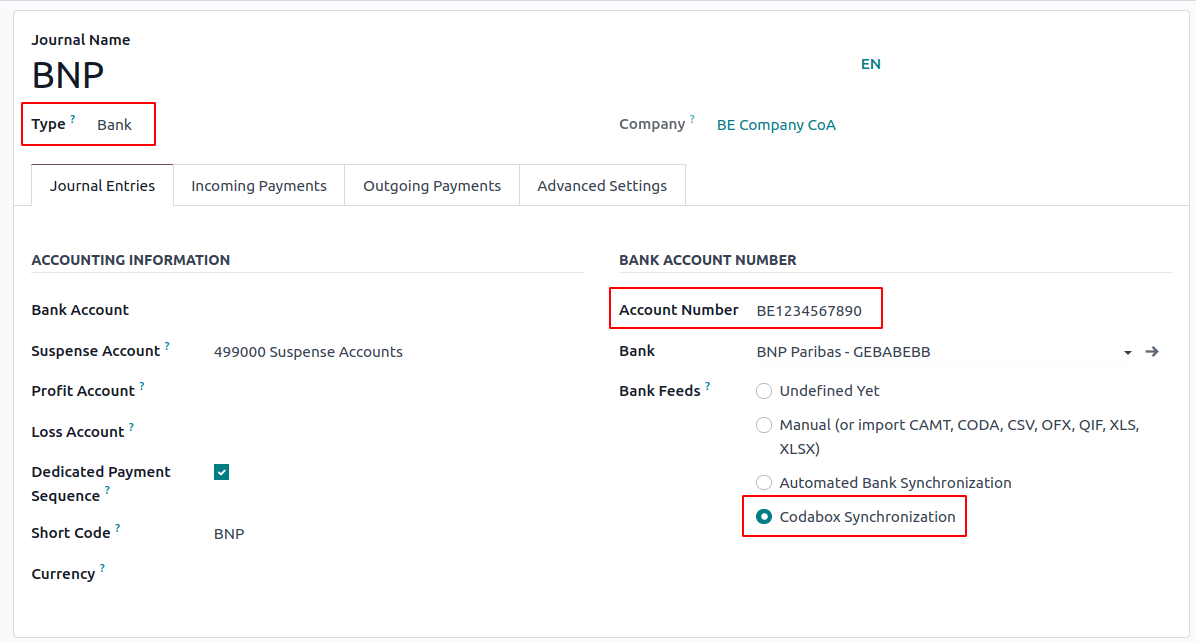
Mẹo
Khi làm việc với các giao dịch ngân hàng sử dụng các loại tiền tệ khác nhau, bạn nên tạo nhiều nhật ký có cùng tài khoản ngân hàng nhưng có các loại tiền tệ khác nhau.
Tạo một tạp chí linh tinh mới.
Đi tới , sau đó đi tới phần CodaBox.
Chọn tạp chí bạn vừa tạo trong trường tạp chí SODA.
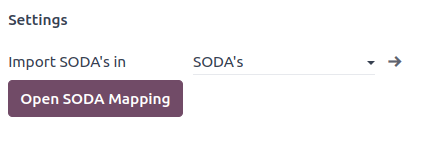
Cấu hình kết nối¶
Đi tới , sau đó đi tới phần CodaBox.
Bấm vào Quản lý kết nối để mở trình hướng dẫn kết nối, trình hướng dẫn này hiển thị số Kế toán Firm VAT và số Công ty VAT sẽ được sử dụng cho kết nối.
Nếu đây là kết nối đầu tiên của bạn, hãy nhấp vào Tạo kết nối. Trình hướng dẫn xác nhận rằng kết nối đã được tạo từ phía SoOn. Hãy làm theo các bước để xác thực kết nối từ phía CodaBox.
Nếu đây không phải là kết nối đầu tiên của bạn, Mật khẩu công ty kế toán do SoOn cung cấp trong lần kết nối đầu tiên sẽ được yêu cầu để tạo kết nối mới.
Ghi chú
Mật khẩu công ty kế toán này là duy nhất của SoOn và phải được lưu trữ an toàn ở phía bạn.
Status lẽ ra bây giờ đã chuyển thành Connected.
Đồng bộ hóa¶
Sau khi kết nối được thiết lập, SoOn có thể được đồng bộ hóa với CodaBox.
Các tệp CODA được nhập tự động từ CodaBox cứ sau 12 giờ. Bạn không phải làm bất cứ điều gì. Tuy nhiên, nếu bạn muốn, việc này cũng có thể được thực hiện thủ công bằng cách nhấp vào Tìm nạp từ CodaBox trong Bảng điều khiển kế toán.
Các tệp SODA được tự động nhập từ CodaBox mỗi ngày một lần dưới dạng bản nháp. Bạn không phải làm bất cứ điều gì. Tuy nhiên, nếu muốn, bạn cũng có thể thực hiện thủ công bằng cách nhấp vào Tìm nạp từ CodaBox trong Bảng điều khiển kế toán.
Theo mặc định, nếu một tài khoản trong tệp SODA không được ánh xạ tới tài khoản trong SoOn thì Tài khoản Hồi hộp (499000) sẽ được sử dụng và ghi chú sẽ được thêm vào mục nhập nhật ký đã tạo.
Ghi chú
Bạn có thể truy cập ánh xạ giữa tài khoản SODA và SoOn bằng cách truy cập và nhấp vào nút Open SODA Mứng dụnging trong phần CodaBox .
Các vấn đề tiềm ẩn¶
CodaBox chưa được định cấu hình. Vui lòng kiểm tra cấu hình của bạn.
VAT công ty hoặc VAT công ty kế toán chưa được đặt.
Không có kết nối nào tồn tại với các công ty kế toán này và số VAT của công ty. Vui lòng kiểm tra cấu hình của bạn.
Điều này có thể xảy ra khi kiểm tra trạng thái kết nối và kết hợp Kế toán Firm VAT và Công ty VAT vẫn cần được đăng ký. Điều này có thể xảy ra nếu bạn đã thay đổi Công ty VAT sau khi kết nối được thiết lập. Vì lý do bảo mật, bạn phải tạo lại một kết nối cho Công ty VAT này.
Có vẻ như kết nối CodaBox của bạn không còn hiệu lực nữa. Vui lòng kết nối lại.
Điều này có thể xảy ra nếu bạn thu hồi quyền truy cập của SoOn vào tài khoản CodaBox của mình hoặc vẫn cần hoàn tất quy trình cấu hình. Trong trường hợp này, bạn phải thu hồi kết nối và tạo kết nối mới.
Mật khẩu được cung cấp không hợp lệ đối với công ty kế toán này. Bạn phải sử dụng lại mật khẩu bạn nhận được từ SoOn trong lần kết nối đầu tiên.
Mật khẩu bạn cung cấp khác với mật khẩu bạn nhận được từ SoOn trong lần kết nối đầu tiên. Bạn phải sử dụng mật khẩu bạn nhận được từ SoOn trong lần kết nối đầu tiên để tạo kết nối mới cho công ty kế toán này. Nếu bạn mất mật khẩu, trước tiên bạn phải thu hồi kết nối SoOn từ phía CodaBox (tức là trên cổng myCodaBox của bạn). Sau đó, bạn có thể thu hồi kết nối từ phía SoOn và tạo một kết nối mới.
Có vẻ như số VAT của công ty hoặc công ty kế toán mà bạn cung cấp không hợp lệ. Vui lòng kiểm tra cấu hình của bạn.
Công ty VAT hoặc Kế toán Firm VAT không có định dạng hợp lệ ở Bỉ.
Có vẻ như số VAT của công ty kế toán mà bạn cung cấp không tồn tại trong CodaBox. Vui lòng kiểm tra cấu hình của bạn.
Số Kế toán Firm VAT bạn cung cấp chưa được đăng ký trong CodaBox. Bạn có thể không có giấy phép CodaBox hợp lệ được liên kết với số VAT này.
Có vẻ như bạn đã tạo kết nối tới CodaBox với công ty kế toán này. Để tạo kết nối mới, trước tiên bạn phải thu hồi kết nối cũ trên cổng myCodaBox.
Bạn phải truy cập cổng myCodaBox và thu hồi quyền truy cập của SoOn vào tài khoản CodaBox của bạn. Sau đó, bạn có thể tạo một kết nối mới từ phía SoOn.
Mẹo
Để thu hồi kết nối giữa SoOn và CodaBox, hãy truy cập , cuộn xuống phần CodaBox, nhấp vào Quản lý kết nối, sau đó nhấp trên Thu hồi.
Hóa đơn điện tử¶
SoOn hỗ trợ định dạng hóa đơn điện tử Peppol BIS Billing 3.0 (UBL). Để kích hoạt tính năng này cho khách hàng, hãy đi tới , mở biểu mẫu liên hệ của họ và trong tab Kế toán, chọn :guilabel:`Peppol BIS Billing 3.0 ` định dạng.
Xem thêm
Giảm giá tiền mặt¶
Tại Bỉ, nếu chiết khấu thanh toán sớm được đưa ra trên hóa đơn thì thuế sẽ được tính dựa trên tổng số tiền chiết khấu, cho dù khách hàng có được hưởng lợi từ chiết khấu hay không.
Để áp dụng đúng số tiền thuế và báo cáo chính xác trong tờ khai thuế VAT, hãy đặt mức giảm thuế là Luôn luôn (theo hóa đơn).
Xem thêm
Chứng nhận tài chính: Nhà hàng POS¶
Ở Bỉ, chủ sở hữu của một cơ sở kinh doanh nấu ăn như nhà hàng hoặc xe bán đồ ăn theo luật yêu cầu phải sử dụng Hệ thống tính tiền được chính phủ chứng nhận cho biên lai của họ. Điều này áp dụng nếu thu nhập hàng năm của họ (không bao gồm VAT, đồ uống và đồ ăn mang đi) vượt quá 25.000 euro.
Hệ thống được chính phủ chứng nhận này yêu cầu sử dụng hệ thống POS được chứng nhận, cùng với một thiết bị có tên Fiscal Data Module (hoặc black box) và một Thẻ ký VAT.
Quan trọng
Đừng quên đăng ký làm người quản lý ngành dịch vụ thực phẩm trên Mẫu đăng ký Tài chính Dịch vụ Công Liên bang.
Hệ thống POS được chứng nhận¶
Hệ thống POS của SoOn được chứng nhận cho các phiên bản chính của cơ sở dữ liệu được lưu trữ trên SoOn Online và SoOn.sh. Vui lòng tham khảo bảng sau để đảm bảo rằng hệ thống POS của bạn được chứng nhận.
SoOn trực tuyến |
SoOn.sh |
Tại chỗ |
|
|---|---|---|---|
SoOn 16.0 |
được chứng nhận |
được chứng nhận |
Không công nhận, không chứng nhận |
SoOn 15.2 |
Không công nhận, không chứng nhận |
Không công nhận, không chứng nhận |
Không công nhận, không chứng nhận |
SoOn 15.0 |
được chứng nhận |
được chứng nhận |
Không công nhận, không chứng nhận |
SoOn 14.0 |
được chứng nhận |
được chứng nhận |
Không công nhận, không chứng nhận |
Xem thêm
Một hệ thống POS được chứng nhận phải tuân thủ các quy định nghiêm ngặt của chính phủ, nghĩa là hệ thống này hoạt động khác với POS không được chứng nhận.
Trên POS được chứng nhận, bạn không thể:
Thiết lập và sử dụng tính năng giảm giá toàn cầu (mô-đun
pos_discountbị liệt vào danh sách đen và không thể kích hoạt).Thiết lập và sử dụng tính năng chương trình khách hàng thân thiết (mô-đun
pos_loyaltybị liệt vào danh sách đen và không thể kích hoạt được).In lại biên lai (mô-đun
pos_reprintbị liệt vào danh sách đen và không thể kích hoạt).Sửa đổi giá trong dòng đơn hàng.
Sửa đổi hoặc xóa dòng đơn hàng trong đơn hàng POS.
Bán sản phẩm không có số VAT hợp lệ.
Sử dụng POS không được kết nối với hộp IoT.
Tính năng làm tròn tiền mặt phải được kích hoạt và đặt thành Rounding Precision là
0,05và Phương thức làm tròn được đặt là Half-Up.Thuế phải được đặt như đã bao gồm trong giá. Để thiết lập, hãy đi tới và từ phần Kế toán, hãy mở biểu mẫu Default Bán hàng Tax bằng cách nhấp vào mũi tên bên cạnh trường thuế bán hàng mặc định. Ở đó, nhấp vào Tùy chọn nâng cao và bật Đã bao gồm trong Giá.
Khi bắt đầu phiên POS, người dùng phải nhấp vào Work in để bấm giờ. Làm như vậy sẽ cho phép đăng ký đơn hàng POS. Nếu người dùng không theo dõi, họ không thể thực hiện đơn hàng POS. Tương tự như vậy, họ phải nhấp vào Work Out để hết giờ vào cuối phiên.
Cảnh báo
Nếu bạn định cấu hình POS để hoạt động với FDM, bạn không thể sử dụng lại POS nếu không có nó.
Mô-đun dữ liệu tài chính (FDM)¶
FDM, hay hộp đen, là thiết bị được chính phủ chứng nhận, hoạt động cùng với ứng dụng Điểm bán hàng và lưu thông tin đơn hàng POS của bạn. Cụ thể, một hash (unique code) được tạo cho mỗi đơn hàng POS và được thêm vào biên nhận của đơn hàng đó. Điều này cho phép chính phủ xác minh rằng tất cả doanh thu đã được khai báo.
Cảnh báo
Chỉ FDM từ Boîtenoire.be có số chứng chỉ FDM BMC04 mới được SoOn hỗ trợ. Liên hệ với nhà sản xuất (GCV BMC) để đặt hàng.
Cấu hình¶
Trước khi thiết lập cơ sở dữ liệu của bạn để hoạt động với FDM, hãy đảm bảo bạn có phần cứng sau:
a Boîtenoire.be (số chứng chỉ BMC04) FDM;
cáp modem null nối tiếp RS-232 cho mỗi FDM;
bộ chuyển đổi nối tiếp sang USB RS-232 cho mỗi FDM;
an IoT Box (một hộp IoT cho mỗi FDM); Và
một máy in hóa đơn.
Mô-đun hộp đen¶
Là điều kiện tiên quyết, kích hoạt mô-đun Sổ đăng ký tiền mặt đã đăng ký của Bỉ (tên kỹ thuật: pos_blackbox_be).

Khi mô-đun được kích hoạt, hãy thêm số VAT vào thông tin công ty của bạn. Để thiết lập, hãy truy cập và điền vào trường VAT. Sau đó, nhập số đăng ký quốc gia cho mọi nhân viên vận hành hệ thống POS. Để làm như vậy, hãy truy cập ứng dụng Employees và mở biểu mẫu nhân viên. Ở đó, đi tới và điền vào trường INSZ hoặc số BIS.
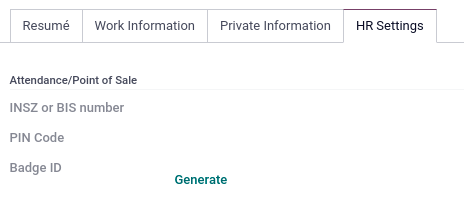
Mẹo
Để nhập thông tin của bạn, hãy nhấp vào hình đại diện của bạn, đi tới và nhập số INSZ hoặc BIS của bạn vào trường được chỉ định.
Cảnh báo
Bạn phải định cấu hình FDM trực tiếp trong cơ sở dữ liệu sản xuất. Việc sử dụng nó trong môi trường thử nghiệm có thể dẫn đến việc lưu trữ dữ liệu không chính xác trong FDM.
Hộp IoT¶
Để sử dụng FDM, bạn cần có Hộp IoT đã đăng ký. Để đăng ký hộp IoT của bạn, bạn phải liên hệ với chúng tôi thông qua biểu mẫu liên hệ hỗ trợ của chúng tôi và cung cấp thông tin sau:
số VAT của bạn;
tên, địa chỉ và cơ cấu pháp lý của công ty bạn; Và
địa chỉ Mac của Hộp IoT của bạn.
Sau khi hộp IoT của bạn được chứng nhận, connect nó với cơ sở dữ liệu của bạn. Để xác minh rằng Hộp IoT có nhận ra FDM hay không, hãy truy cập trang chủ IoT và cuộn xuống phần IOT Device, phần này sẽ hiển thị FDM.
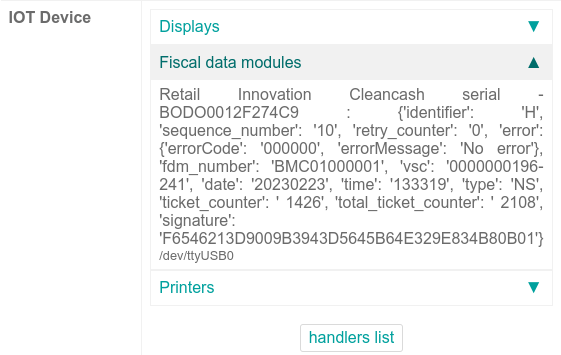
Sau đó, thêm IoT vào POS của bạn. Để làm như vậy, hãy đi tới , chọn POS của bạn, cuộn xuống phần Thiết bị được kết nối và bật IoT Box `. Cuối cùng, thêm FMD vào trường :guilabel:`Fiscal Data Module.
Ghi chú
Để có thể sử dụng FDM, ít nhất bạn phải kết nối một Receipt Printer.
Thẻ ký VAT¶
Khi bạn mở phiên POS và thực hiện giao dịch ban đầu, bạn sẽ được nhắc nhập mã PIN được cung cấp cùng với VSC. Thẻ được cung cấp bởi FPS sau khi đăng ký.